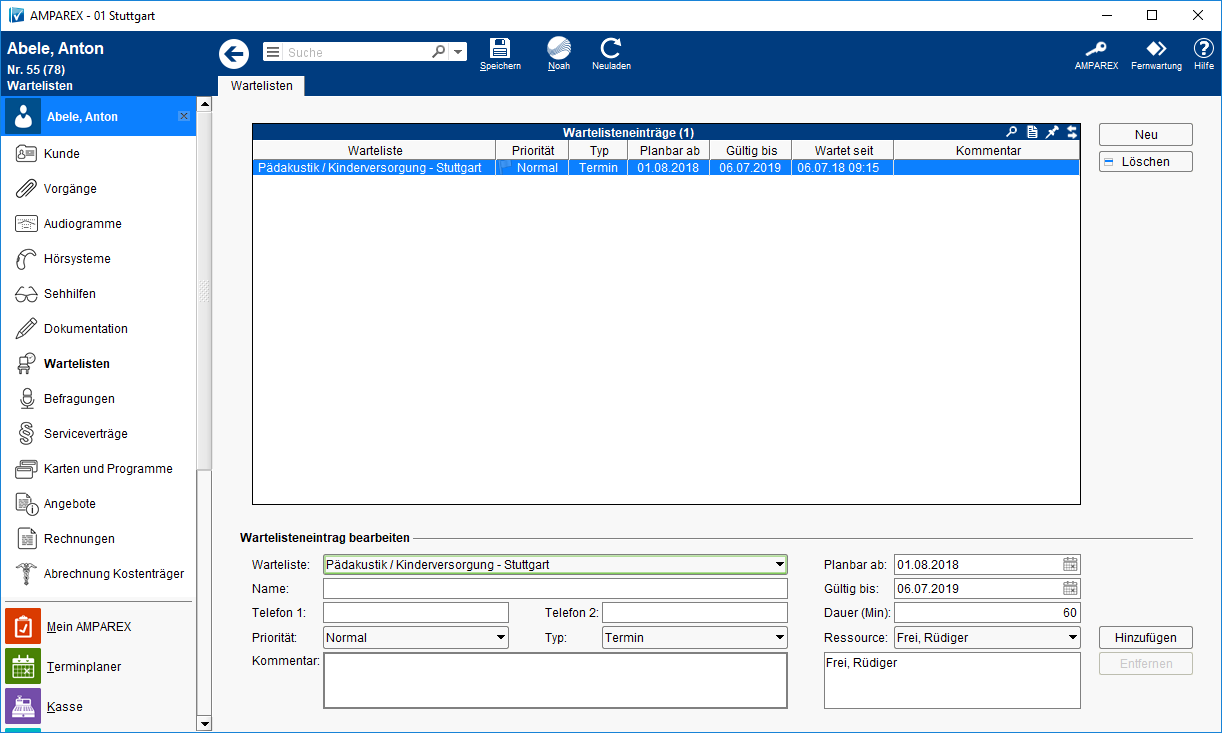Kundenwarteliste auf für z. B. freie frei gewordene Termine oder zu erwartende neue Artikel.
| Hinweis | ||
|---|---|---|
| ||
Über eine die Filialkettenoption (Wartelisten verwenden) kann die Funktion der Warteliste komplett aktiviert bzw. deaktiviert werden → Termin ((siehe auch → Termine | Filialverwaltung). |
Arbeitsabläufe
Problemlösung
Lösungen
Funktionsleiste
| Erweitern | ||||||||||||
|---|---|---|---|---|---|---|---|---|---|---|---|---|
| ||||||||||||
|
Maskenbeschreibung
SchaltflächenTabelle 'Wartelisteneinträge'
| Schaltfläche | Feld | ||||||
|---|---|---|---|---|---|---|---|
| Erzeugen Sie einen neuen Eintrag und wählen eine entsprechende Warteliste aus. Diese muss zuvor im : → Terminplaner → Administration → Reiter 'Wartelisten' erstellt worden sein (siehe auch → Warteliste | Terminplaner). | ||||||
| Löscht einen zuvor markierten und erstellten Eintrag aus der Liste. |
Wartelisteneintrag bearbeiten
| MaskeFeld | Beschreibung |
|---|---|
| Warteliste | Auswahl einer zuvor in der Administration des Terminplaners angelegte Warteliste (siehe auch → Wartelistenverwaltung | Terminplaner). Hierbei wird der Kunde auf diese Warteliste 'gesetzt'. |
| Name | Möglichkeit, einen abweichenden 'Kontakt' einzutragen. |
| Telefon 1/2 | Möglichkeit abweichende Telefonnummern einzutragen um den Kunden oder den abweichenden 'Kontakt' zu erreichen. |
| Priorität | Auswahl einer Prioritätsstufe (Stufe: 0 bis 5)(Standardauswahl aus 4 verschiedenen Stufen). Die Stufen sind Eigenschaften (Warteliste-Priorität) und können erweitert/bearbeitet werden (z. B. mit einem Icon, dieses wird in der Tabelle 'Wartelisteneinträge' in der Spalte 'Priorität' mit angezeigt). |
| Typ | Weitere Eingrenzung des Wartelisteneintrages auf einen Typ (z. B. Termin, Anrufen etc.). Die Typen (Wartelistentyp) sind Eigenschaften und können erweitert/bearbeitet werden. |
| Kommentar | Hinweise finden Platz im Kommentarfeld. Dieses kann z. B. per rechte Maustaste mit vordefinierten Textbausteinen befüllt oder neue Platzhalter angelegt werden. |
| Planbar ab | Geben Sie ein Datum ein, oder wählen dieses über das Kalenderblatt aus seit , ab wann der Kunde auf der Warteliste stehtkontaktiert werden kann. |
| Gültig bis | Bis wann der Kunde auf der Warteliste zur Auswahl zur Verfügung steht. Nach diesem Datum wird dieser von der Warteliste automatisch gelöscht. EbensoDer Kunde wird ebenso von der Warteliste entfernt, wenn für den Kunden ein Termin aufgrund der Kunde einen Termin auf Grund der Warteliste bekommt. |
Siehe auch ...
| Warteliste vereinbart wurde (siehe auch → Kunde von einer Warteliste auswählen | Arbeitsablauf) - diese Option kann an der Warteliste selber gesteuert werden (siehe auch → Wartelisten | Terminplaner → Option 'Abgelaufene Einträge beibehalten) (nicht automatisch löschen). | |||||||
| Dauer (Min.) | Optionale Angabe, wie lang der Termin dauert. Die Angabe der Minuten wird in dem zu erstellendem Termin im Terminplaner vorgeschlagen. | ||||||
| Ressource | Wird eine oder mehrere Ressourcen ausgewählt und hinzugefügt, wird der Kunde nur für diese gewählte Ressourcen vorgeschlagen (Optional beim Erstellen des Termins änderbar). | ||||||
| Wird eine Ressource gewählt, muss diese aktiv noch hinzugefügt werden. Wird keine Ressource hinzugefügt, steht der Kunde für alle Ressourcen im Terminplaner automatisch zur Auswahl zur Verfügung. | ||||||
| Entfernt eine zuvor hinzugefügt und markierte Ressource aus der Liste. |